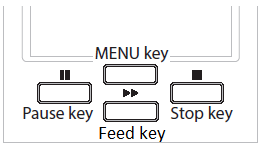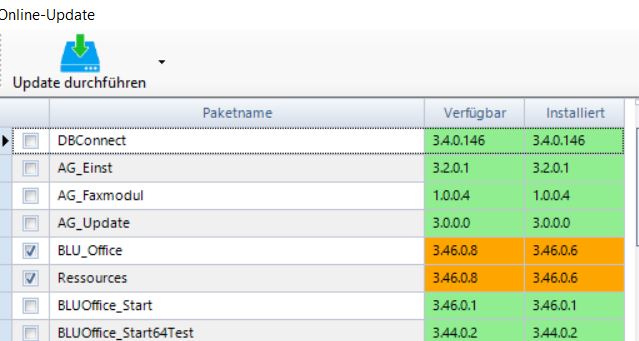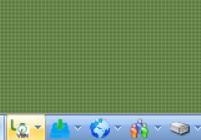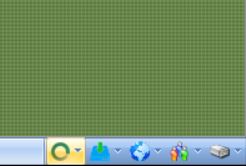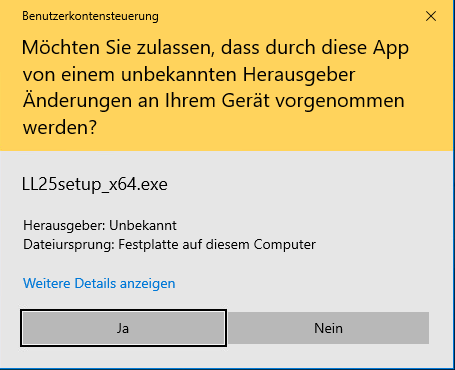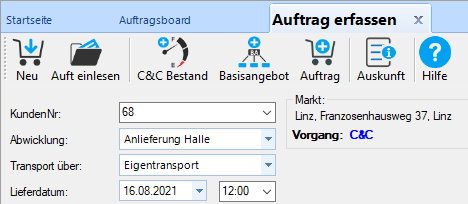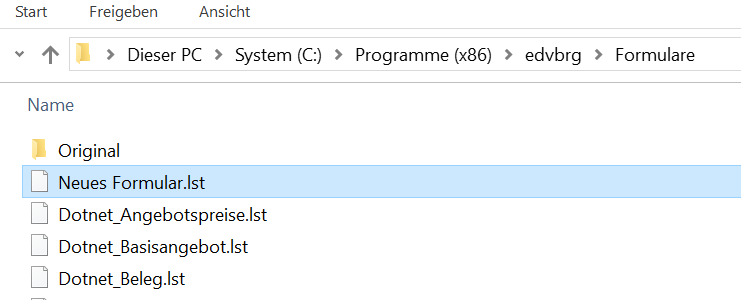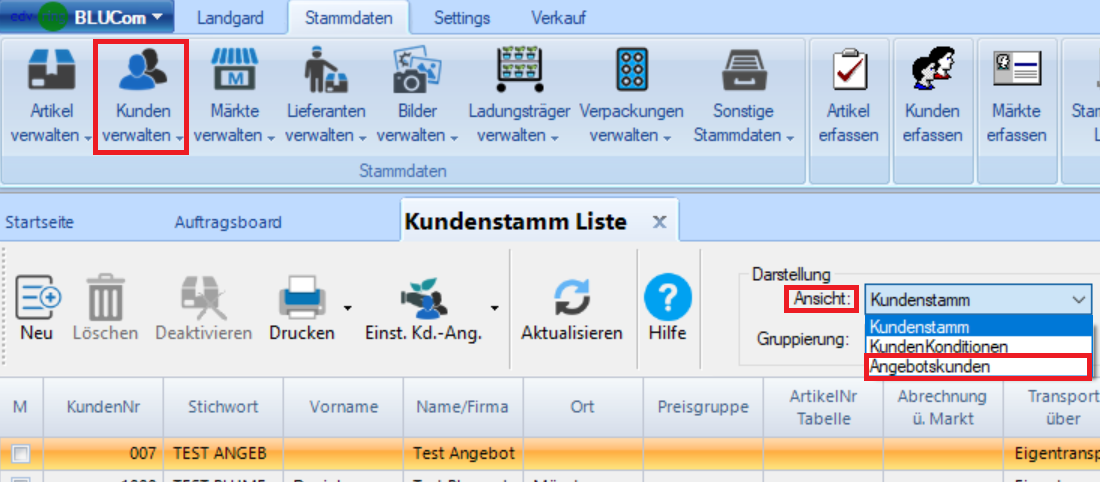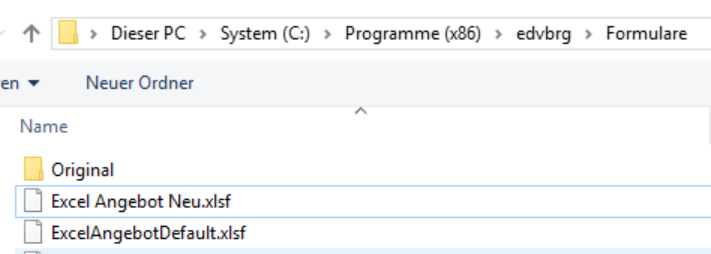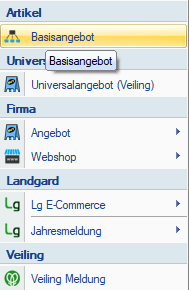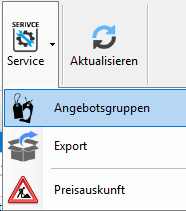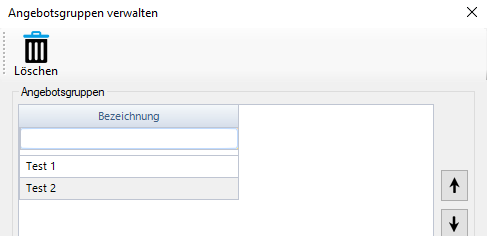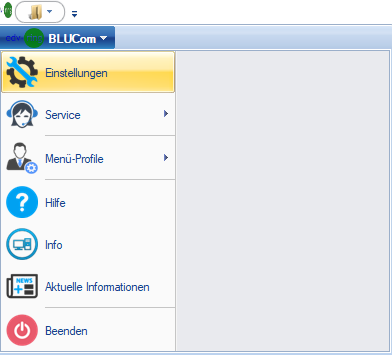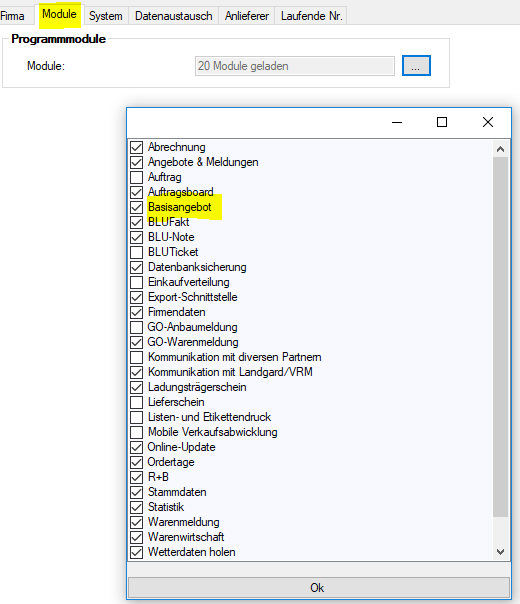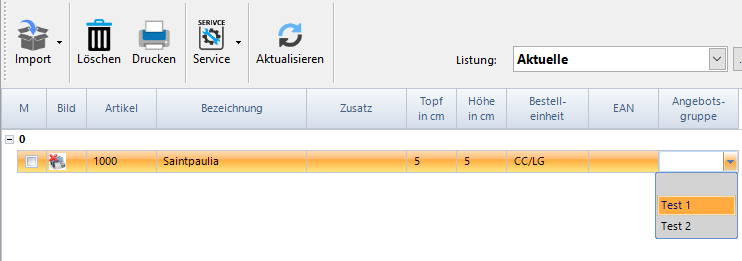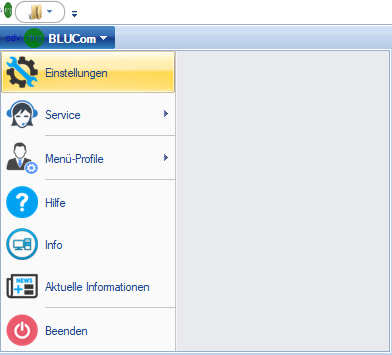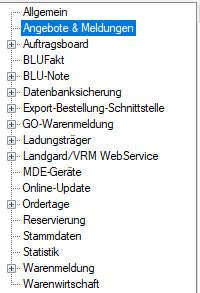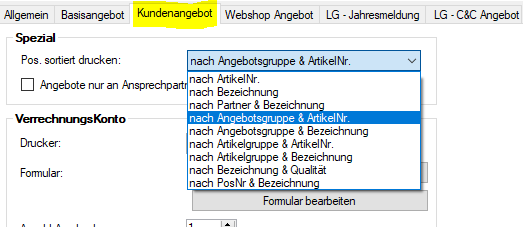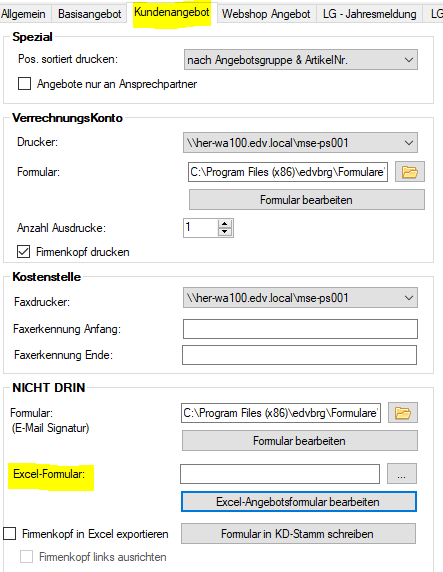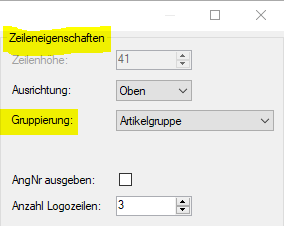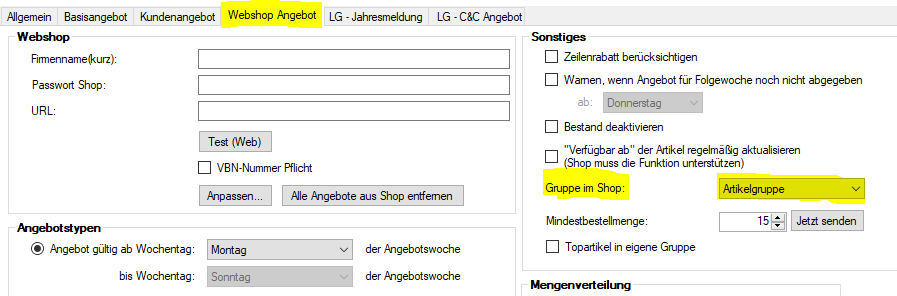- Legen Sie möglichst große Etiketten ein
- Drucker ausschalten
- Mode-Taste drücken und gedrückt halten, während der Drucker angeschaltet wird, bis der Drucker anfängt zu drucken
- Dann Taste loslassen und warten bis er aufgehört hat
- Im Anschluss Stop-Taste drücken und den erneuten Druck abwarten
- Als letztes die Pause-Taste drücken und auf dem abschließenden Ausdruck überprüfen ob unter Headcheck OK oder NG steht
- OK = Es ist alles in Ordnung, NG = Es liegt ein Defekt vor
Kategorie: Allgemein
BLU TT 720 Druckkopfprüfung
- Legen Sie möglichst große Etiketten ein
- Obere Taste betätigen um ins Menü zu kommen -> Obere Taste drücken bis Testmode im Display erscheint -> Rechte Taste drücken -> Print Pattern sollte bereits im Display stehen -> Rechte Taste -> Current Config sollte bereits im Display stehen -> Rechte Taste
- Drucker sollte Systeminformationen ausdrucken
- Auf dem abschließenden Ausdruck überprüfen ob unter Headcheck OK oder NG steht
- OK = Es ist alles in Ordnung, NG = Es liegt ein Defekt vor
BLU TT 720 Trägermaterial einmessen
Trägermaterial einmessen
- Drucker ausschalten
- Bei Klebeetiketten: Einige Etiketten vom Trägermaterial ablösen s. Bilder unten; Bei Schlaufendruck: Schlaufen aus Drucker entfernen
- Tasten Pause, Menü und Stop gleichzeitig festhalten und den Drucker einschalten
- Tasten wieder loslassen
- Im Display erscheint nun der Text Sensor Cal Mode
- Taste Feed drücken und gedrückt halten
- Taste Pause drücken und loslassen
- Drucker brummt
- Taste Feed loslassen
- Taste Stop drücken
- Drucker ausschalten
Ende
Beispiele wie es bei unterschiedlichen Etikettentypen auszusehen hat wenn man das Trägermaterial einmessen möchte.
Release Update 3.48.0.1: BLUCom – Juni 2022
Release Update 3.48.0.1: BLUCom – Juni 2022
Vor Durchführung des Updates bitte folgendes beachten!
Planen Sie die Durchführung des Updates so ein, dass Sie unsere Hotline erreichen können, falls sich Fragen oder Probleme ergeben!
Die Hotline-Zeiten sind an Werktagen:
Mo.-Do. 8.00 bis 18.00 Uhr, Fr. 8.00 bis 17.00 Uhr
Telefon +49 (0)251 686120
Neuerungen im Release 3.48.0.1:
1. Landgard / Veiling Rhein-Maas
1.1 Ordertage
Für die kommenden Ordertage im August 2022 gibt es zwei größere Anpassungen: Es ist nun möglich bis zu fünf Produktbilder an das Ordertage Team zu übermitteln.
Weiterhin muss mindestens ein Bild (Katalogbild) pro Position übermittelt werden.
Zusätzlich haben Sie die Möglichkeit für Ihre Produkte einen VE-Preis (Optional) im Angebot einzutragen.
1.2 Abrechnungskontrolle
In der Abrechnungskontrolle wird Ihnen die interne Lieferschein Nr. von Landgard mit angezeigt. So erhalten Sie eine bessere Vergleichbarkeit zu Ihrer Dekaden Abrechnung.
1.3 Bild-Datenbank VRM
Die Bilddatenbank der Veiling Rhein-Maas (VRM) wird ab dem 30.06.2022 nur noch über einen Verschlüsselten Kanal (HTTPS) erreichbar sein.
Führen Sie daher bis zum 30.06.2022 das Update auf die Version 3.48.0.0 oder höher aus weil Sie sonst keine Bilder mehr für die VRM über BLUCom hochladen können!
Nach dem 30.06.2022 ist es nicht mehr möglich mit einer älteren Version wie z.B. der Version 3.46.0.0 Bilder für die VRM hochzuladen!
1.4 Nachträgliche Bilder VRM
Mit der BLUCom Version 3.48.0.0 und der BLUCom App Version 4.0.54, können Sie nachträglich Bilder zu Ihren VRM LS erstellen.
Für eine Ausführliche Anleitung klicken Sie hier.
2. Angebotswesen
Es wurden im Angebotswesen Verbesserungen vorgenommen. Bei Erweiterung eines bestehenden Webshop Auftrages wird nun die Kundenindividuelle Preisgruppe verwendet.
Im Angebotswesen, werden in den Anhängen (PDF und Excel) neben der KundenNr auch die AngebotsNr im Dateinamen mit angezeigt um die Zuordnung zu erleichtern.
3. Weitere Verbesserungen
3.1 Trennung nach Liefer-ID
Von einigen Vermarktern erhalten Sie seit diesem Jahr Aufträge, die an zwei oder mehr Anlieferstellen abgeladen werden.
Zur besseren Übersichtlichkeit wird die Trennung automatisch vorgenommen.
3.2 Auftragsboard Status Darstellung
Im Auftragsboard gibt es eine weitere farbliche Unterscheidung. Wenn für den Auftrag eine Packliste gedruckt wurde, wird nun der Status in einem dunkleren Gelbton dargestellt.
So erhalten Sie einen besseren Überblick ob für den Auftrag ein Packzettel (dunkles Geld) oder ob Packetiken (helles Gelb) gedruckt wurden.
3.3 Programmstart
Wenn Sie BLUCom im Netzwerk nutzen, trat in der Vergangenheit mehrfach die Meldung auf, dass der DFÜ Status an einem anderen PC geladen wurden. Diese Meldung erscheint nur noch einmal beim Programmstart.
3.4 Protokoll System BLUCom
Im Protokoll von BLUCom wurden weitere Prozesse zur Protokollierung zusammengeführt. Das Protokoll löscht sich bei Ihnen automatisch sobald nicht mehr genügend Speicherkapazität vorhanden ist.
3.5 Allgemeine Verbesserungen
Diverse Verbesserungen von Hintergrund Prozessen in BLUCom
4. Fakturierung (Bar Vorgänge)
In Vorbereitung auf eine allgemeine Anpassung, in Bezug auf Bar und Scheck Vorgängen, werden neuerdings zusätzliche Hinweis Meldungen ausgegeben wenn keine TSE (technische Sicherheitseinrichtung) angebunden ist. Dieses betrifft die Module der Rechnungsliste, Beleg Erfassung sowie dem Kassenabschluss.
Wenn Sie keine Bar oder Zahlungen per Scheck in BLUCom verarbeiten, sind Sie von der Anpassung nicht betroffen und können wie gewohnt in BLUCom arbeiten!
Release Update 3.46.0.9: Neues Bestellsystem für den Vermarkter Cox
Release Update 3.46.0.9: BLUCom neues Bestellsystem für den Vermarkter Cox
Neues Bestellsystem für den Vermarkter Cox
Für den Vermarkter Cox gibt es nun ein neues Bestellsystem welches ab sofort aktiv ist. Bitte führen Sie die folgende Schritte durch um die funktionsweise Ihres BLUCom-Systemes zu gewährleisten.
Wichtiger Hinweis: Das ehemalige Bestellsystem ist nicht mehr aktiv!
Die folgenden Schritte sind zwingend erforderlich damit Ihr BLUCom-System die Bestellungen vom Vermarkter Cox empfangen kann!
Schritt 1 Online Update durchführen
Für das neue Bestellsystem wird die BLUCom Version 3.46.0.9 benötigt.
Bitte führen Sie hierzu ein Online Update durch.![]()
So führen Sie in BLUCom ein Online Update durch:
Starten Sie BLUCom und klicken Sie oben rechts auf „BLUCom“.
Gehen Sie nun auf den Punkt Service und wählen dort die Option „Online Update“ aus. Sollte es diesen Punkt nicht bei Ihnen geben, stellen Sie bitte sicher dass Sie das Update an Ihrem Server durchführen.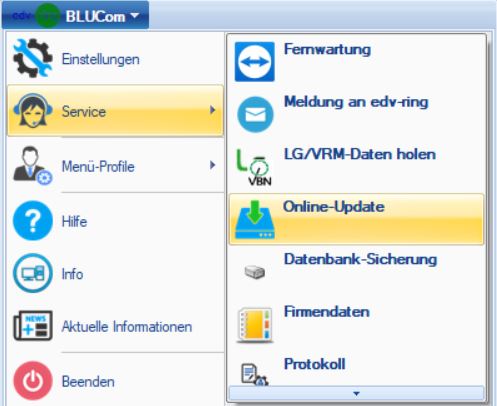
Wählen Sie nun oben links den Knopf „Online Update durchführen“ aus und warten Sie bis BLUCom mit dem Online Update fertig ist. Beim Starten von BLUCom sollte Ihnen nun die BLUCom Version 3.46.0.9. angezeigt werden.
Schritt 2 Aktualisieren Sie Ihr Leit-Etikett
Für den Vermarkter Cox wurde ein neues Leitetikett entwickelt welches nun für die Anlieferung benötigt wird.
Damit Sie das aktuelle Etikett in BLUCom haben, müssen Sie in BLUCom unten rechts das kleine „LG“ Symbol auswählen.
Klicken Sie dort auf „Daten aktualisieren“ und warten Sie fünf Minuten.
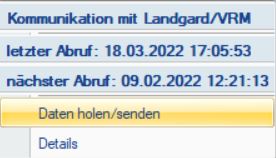
Sobald der Kreis aufgehört hat zu drehen wurden alle Daten abgerufen und Sie sollten das neueste Leit-Etikett von dem Vermarkter Cox haben.
Abschluss
Nachdem ausführen dieser beiden Schritte sollte Ihr BLUCom System nun fertig sein und die Bestellungen vom Vermarkter Cox empfangen und bearbeiten können.
Sollte es Probleme geben melden Sie entweder per E-Mail an die Info@edvring.de oder telefonisch unter 0251/686120. Wir sind am Samstag dem 19.03.2022 von 8 bis 12 Uhr für Sie erreichbar sollte es Probleme bei der Umstellung geben.
Release Update 3.46.0 BLUCom – Januar 2022
Release Update 3.46.0: BLUCom – Januar 2022
Vor Durchführung des Updates bitte folgendes beachten!
Planen Sie die Durchführung des Updates so ein, dass Sie unsere Hotline erreichen können, falls sich Fragen oder Probleme ergeben!
Die Hotline-Zeiten sind an Werktagen:
Mo.-Do. 8.00 bis 18.00 Uhr, Fr. 8.00 bis 17.00 Uhr
Telefon +49 (0)251 686120
Neuerungen im Release 3.46.0:
Framework Update BLUCom
Ab der BLUCom Version 3.46. wird das DotNet Framework Version 4.7.2 verwendet. Diese Framework Version sollte standardmäßig ab Windows 10 installiert sein, damit besteht kein weiterer Handlungsbedarf für Sie! Sollten Sie noch eine ältere Windows Version (z.B. Windows 7 oder 8 oder Windows Server 2012R2 oder 2016) verwenden, kann es zu Problemen beim starten von BLUCom führen.
Sollte dies bei Ihnen auftreten, muss durch Ihren ITler oder Systemhaus das Framework nach installiert werden.
Landgard
-
Absage Landgard
Die Absage Funktion von Landgard Vertriebsaufträgen wurden an die aktuellen Vermarktungsprozesse angepasst.
Für Sie als Anwender bleibt die Handhabung der Absagen unverändert!
-
GTIN Unterstützung
In BLUCom werden die Formate der GTIN 8, 12, 13 und 14 unterstützt (ehemals EAN-Format). Das betrifft die Auftragserfassung und Verarbeitung bis zum Etikettendruck.
Für Sie als Anwender verändert sich der Prozess oder Handhabung in BLUCom nicht.
Statistik
Ein neues Statistik-Modul wird die bisherigen alten Auswertungen ersetzen. Die neue Statistik stellt Ihre Daten nun Tabellarisch dar und bietet eine vielzahl von weiteren Funktionen wie zum Beispiel den einfachen Export als Excel-Datei.
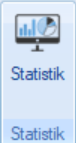
Die bisherigen Statistiken werden schrittweise in die neue Statistik überführt. Daneben können wir nun kurzfristig individuelle Auswertungen erstellen. Sprechen sie uns an, wenn sie eine besondere Auswertung benötigen.
Angebotswesen
Es wurden im Angebotswesen Verbesserungen vorgenommen im Bereich der Beladung. Es wird nun die korrekten Beladungen der hinterlegten Kunden verwendet.
Weitere Verbesserungen
-
Nachrichten als Popup Fenster
Wenn Sie Informationen über Sonderöffnungszeiten von Landgard oder allgemeine edvring Nachrichten erhalten, erscheint diese Meldung als separates Popup Fenster um die den Informationsfluss zu verbessern.
-
Filterzeile BLUCom
In den Tabellen (Grids) von BLUCom haben Sie die Möglichkeit eine Filterzeile zu aktivieren. Dadurch können Sie individuelle Felder durchsuchen bzw. filtern je nach Ihrer Arbeitsweise.
-
Protokoll System BLUCom
Im Protokoll von BLUCom wurden weitere Prozesse zur Protokollierung zusammengeführt.
-
Allgemeine Verbesserungen
Diverse Verbesserungen von Hintergrund Prozessen in BLUCom
Release Update 3.44.0.1 : BLUCom – September 2021
Release Update 3.44.0.1: BLUCom – September 2021
Vor Durchführung des Updates bitte folgendes beachten!
Planen Sie die Durchführung des Updates so ein, dass Sie unsere Hotline erreichen können, falls sich Fragen oder Probleme ergeben!
Die Hotline-Zeiten sind an Werktagen:
Mo.-Do. 8.00 bis 18.00 Uhr, Fr. 8.00 bis 17.00 Uhr
Telefon +49 (0)251 686120
Neuerungen im Release 3.44.0.1:
1. Allgemein
Nach der Installation der BLUCom Version 3.44 erhalten Sie nach dem Start von BLUCom eine Abfrage, dass es eine Datei (LL25setup_x64.exe) nachinstalliert werden muss.
Klicken Sie bitte auf die Schaltfläche „Ja“ um die Installation zu starten, der weitere Installationsprozess läuft im Hintergrund ab und benötigt keinen weiteren Eingriff.
Die Installation setzt Admin-Rechte auf ihrem PC voraus, sollten sie durch ein IT-Systemhaus betreut werden, setzen Sie sich bitte im Vorfeld mit Ihrem Dienstleister zur Installation in Verbindung.
Sollten Sie die Installation nicht durchführen oder keine Admin-Rechte auf Ihrem PC besitzen, ist es nicht mehr möglich (in der Version 3.44) Etiketten oder Formulare aus BLUCom heraus zu drucken!
Release Update 3.42.0.6 BLUCom – August
Release Update 3.42.0.6: BLUCom – August 2021
Vor Durchführung des Updates bitte folgendes beachten!
Planen Sie die Durchführung des Updates so ein, dass Sie unsere Hotline erreichen können, falls sich Fragen oder Probleme ergeben!
Die Hotline-Zeiten sind an Werktagen:
Mo.-Do. 8.00 bis 18.00 Uhr, Fr. 8.00 bis 17.00 Uhr
Telefon +49 (0)251 686120
Neuerungen im Release 3.42.0.6:
Landgard Cash und Carry
Der neue Cash und Carry Markt Linz wird mit dem durchführen des Updates in BLUCom unterstützt. Mit dem Update wird der Markt automatisch in Ihren Stammdaten hinzugefügt und kann in der Auftragserfassung ausgewählt werden. Die Partie Nummern können jetzt für den Markt Linz über BLUCom bestellt werden.
Einstellung vom Angebotsformular im Kundenstamm
1. Formular ablegen
Damit Sie das Angebotsformular für Ihre Kunden hinterlegen können, müssen Sie das Formular auf Ihrem Server / Computer hinterlegen. Vorzugsweise können Sie den Ordner „Formulare“ im Dateiverzeichnis von BLUCom verwenden aber jeder anderer Ordner funktioniert ebenso gut.
Stellen Sie sicher, dass wenn Sie mehrere Arbeitsplätze haben, dass das Formular auf einem Server oder Netzlaufwerk liegt damit jeder Arbeitsplatz den Pfad verwenden kann.
Stellen Sie zusätzlich sicher, dass das neue Formular keinen Standardnamen hat, weil es sonst zu Überschreibungen beim Online Update führen kann. Das Formular können Sie wie jeden Ordner in Windows einfach umbenennen.
2. Formular auswählen und einstellen
Sobald Sie das Formular auf Ihrem Rechner hinterlegt haben, gehen Sie in den Kundenstamm und wählen die Ansicht „Angebotskunden“ aus.
Nun sehen Sie eine Übersicht von allen Kunden die von Ihnen ein Angebot erhalten.
Bei den Spalten „Angebot Formular“ und „Angebot Excel Formular“ kann ein anderes Formular ausgewählt werden, klicken Sie einfach auf den blauen Stift am Ende der ausgewählten Zeile und suchen Sie mit dem Datei Explorer das neue Formular aus.
Angebotsgruppen in BLUCom erstellen und zuweisen
Wie erstelle ich Angebotsgruppen?
Angebotsgruppen müssen in BLUCom unter Angebote & Meldungen -> Basisangebot -> Service -> Angebotsgruppen eingestellt werden.
Falls das Modul Basisangebot nicht aktiv ist, einfach unter BLUCom -> Einstellung -> Module und dort bei Basisangebot den haken setzen.
Wie hinterlege ich Angebotsgruppen für meine Artikel ?
Nachdem Sie einmal das Basisangebot neu gestartet haben, können Sie nun im Basisangebot, Kundenangebot und im Webshop die Angebotsgruppen auswählen und hinterlegen.
Wie stelle ich die Sortierung für die Angebotsgruppen ein ?
Gehen Sie in die BLUCom Einstellungen und wählen Sie links in der Auflistung den Punkt Angebote & Meldungen.
PDF Datei Kundenangebot:
Wählen Sie den Reiter Kundenangebot aus und wählen Sie bei „pos. Sortiert drucken“ nach Angebotsgruppe aus.
Excel Datei Kundenangebot:
Gehen Sie in dem Reiter Kundenangebot auf den Punkt „Excel-Angebotsformular bearbeiten“.
Rechts gibt es bei dem Punkt Zeileneigenschaften das Feld Gruppierung wo Sie zwischen Artikelgruppe und Angebotsgruppe auswählen können.
Angebot im Webshop:
Gehen Sie auf den Reiter Angebot Webshop und wählen rechts bei „Gruppe im Shop:“ die Angebotsgruppe aus.